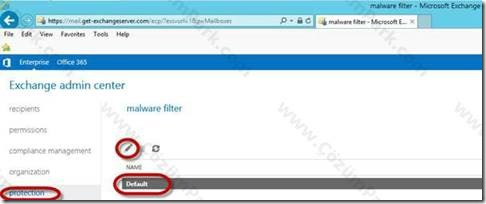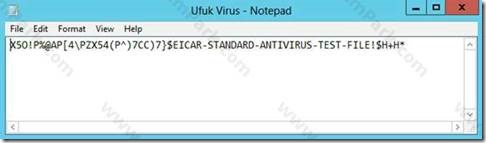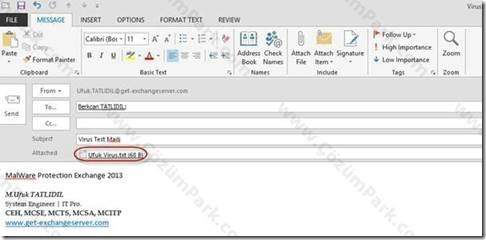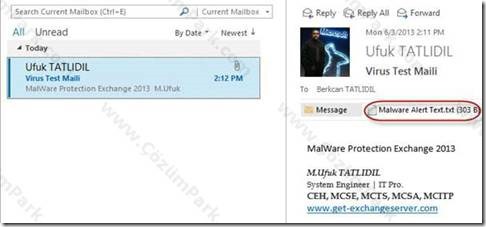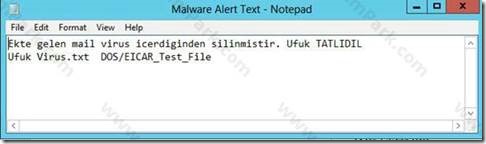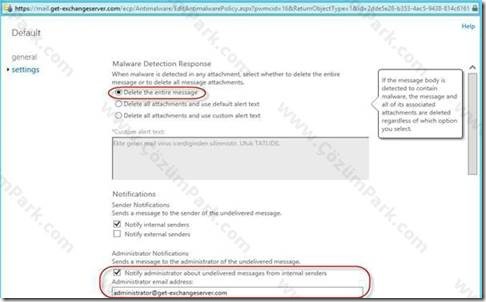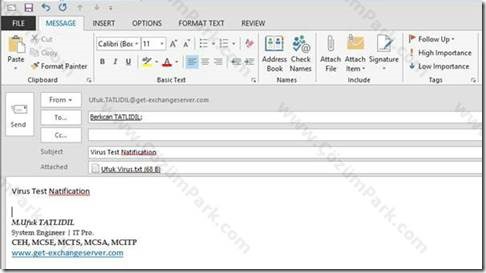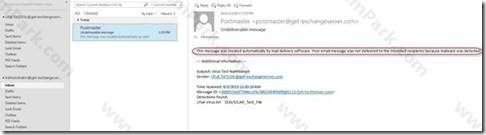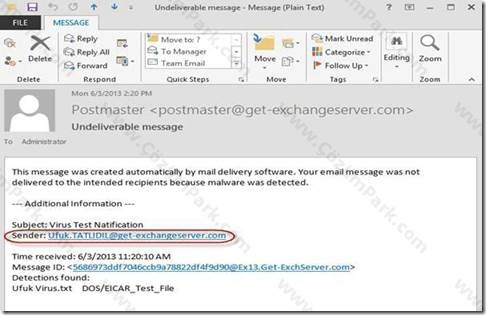Exchange 2013 Malware Protection
Exchange 2013 Server ile gelen yeni özelliklerden birtanesi’ de Malware Protection’ dur. Microsoft yeni mail sistemi üzerinde, maillerin güvenliğini üst seviyeye taşımak için Malware Protection hizmetini artık Exchange 2013 üzerinde sunmaktadır. Bu hizmeri Exchange 2013 yönetim konsolu “ecp” üzerinde yönetebileceğiz. Exchange 2010 sistemi için hatırlarsanız Microsoft bu hizmeti Forefront Protection for Exchange ürünü olarak bizlere sunuyordu. Bu sistem, 3 party Anti Malware yazılımları ile birlikte çalışabilir seviyededir.
Microsoft Malware Protection Center
Aşağıda belirttiğim link ile güncel virusler hakkında bilgi alabilirsiniz. Bu sayede sahip olduğumuz antivirus yazılımının henüz tespit edemediği zararlı dosyalar hakkında da fikir edinebiliriz.
http://www.microsoft.com/security/portal/
Malware Protection aktifleştirip, sistemin çalışmasına göz atalım.
http://www.eicar.org/86-0-Intended-use.html adresden test yapabilmemiz için gerekli kodu alabiliriz.
Kod içeriği:
X5O!P%@AP[4\PZX54(P^)7CC)7}$EICAR-STANDARD-ANTIVIRUS-TEST-FILE!$H+H*
Bu kodu .txt olarak kayıt ediyoruz ve testlerimize başlıyoruz.
Anti-Malware Filter Test:
Ecp’ ye login olduktan sonra Exchange Administration Centre | Protection | Default düzenliyoruz.
Delete all attachments and use custom alert text kısmını işaretleyip, Custom alert text kısmına açıklamamızı yazıyoruz.
Ufuk User’ı Barkcan User’ına Ufuk Virus.txt dosyasını mail ile gönderdi.
Bakalım sistem ilk tepki olarak ne yapmış.
Ufuk’ un gönderdiği maili direk silmiş.
Notification Emails Test:
Şimdiki adım ise Malware Detection Response | Delete the entire message seçeneğini işaretliyoruz. Bu adım ile mailin kullanıcıya ulaşmadan silinmesini ve Administrator user’ına notification mailinin gönderilmesini sağlıyoruz.
Ufuk User’ı Barkcan User’ına Ufuk Virus.txt dosyasını tekrar mail ile gönderdi.
Berkcan kullanıcısına mail ulaşmadı. Administrator kullanıcısına Notification maili ulaştı.
Exchange 2013 kurulum esnasında Malware Protection durumunu size soracaktır. Genelde bu adımda Disable olarak adım geçilir. Peki enable etmek istersek? J
Aşağıda ki adımları uygulamamız yeterli olacaktır.
PowerShell üzerinden aşağıda ki dizine düşelim.
C: \<Program Files>\Microsoft\Exchange Server\V15\Scripts
Daha sonra aşağıda belirttiğim komutlar sayesinde Enable/Disable işlemlerini yapabilirsiniz.
· Enable-AntimalwareScanning.ps1 – Enable etmek için.
· Disable-AntimalwareScanning.ps – Disable etmek için.
· Enable-TransportAgent -Identity:”Malware Agent”
· Set-AntivirusScanSettings -Enabled $true
Set-ConfigurationValue -XPath “/fs-conf:Configuration/fs-sys:System/fs-sys:AntiMalwareSettings/fs-sys:Enabled” -Value “true”
Set-EngineUpdateCommonSettings -EnableUpdates $true
Updates & Filter Administration işlemleri için aşağıda ki cmd’letlerden yararlanabilirsiniz.
· Get-EngineUpdateCommonSettings
· Set-EngineUpdateCommonSettings
· Get-MalwareFilteringServer | List
Get-TransportAgent komutu ile Malware Protection’ un durumunu görebiliriz.
Faydalı olması dileğiyle…